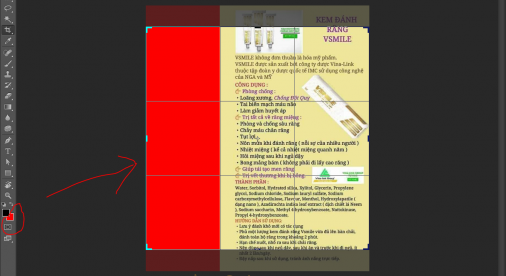
Drop ảnh là một công việc khá quen thuộc đối với mình, nó giúp mình rất nhiều trong công việc và giải trí. Nó thực sự xài rất tốt cho đến tận bây giờ. Nhưng rồi mình đã bấm nhằm nút gì đó và không còn thấy chức năng drop ảnh trên photoshop bỏ nền đi khi drop nữa. Bây giờ chỉ toàn là drop nền xanh, trắng, đen đủ thứ. Sau một hồi mài mò và tìm hiều mình đã biết được một số điều thú vị về công cụ drop này và cũng như đã sửa được cách drop ảnh cho nó bỏ nền đi, hơn nữa mình đã hoàn thiện kỹ năng drop ảnh rất nhiều. Trong bài nãy mình sẽ hướng dẫn bỏ nền khi drop ảnh trên photoshop và giải thích một số điều thú vị về lý do lúc drop lại xuất hiện nền màu trắng, đen, xanh…Mời mọi người đang xem bài viết này cùng theo dõi phần hướng dẫn của mình dưới đây.
Hướng dẫn bỏ nền khi drop ảnh trên photoshop
Đầu tiên mình nói về cách bỏ nền khi drop trước. Nếu các bạn muốn bỏ nền khi drop thì hãy tắt chức năng Delete Dropped Pixels đi.
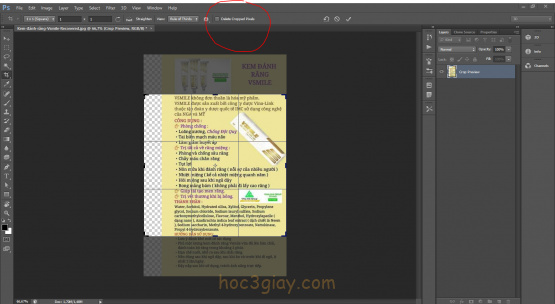 Vậy thôi, bây giờ bạn có thể tự do drop ảnh ra khắp ngoài vùng xung quanh mà bị dính nền màu nữa.
Vậy thôi, bây giờ bạn có thể tự do drop ảnh ra khắp ngoài vùng xung quanh mà bị dính nền màu nữa.
Tiếp theo cùng với chức năng Delete Dropped Pixels. Nếu các bạn bật nó nên, nó sẽ drop ảnh nền màu. Màu nền ảnh drop sẽ phụ thuộc vào việc chọn màu ở ô màu phụ của ô màu trên thanh chức năng bên tay trái.
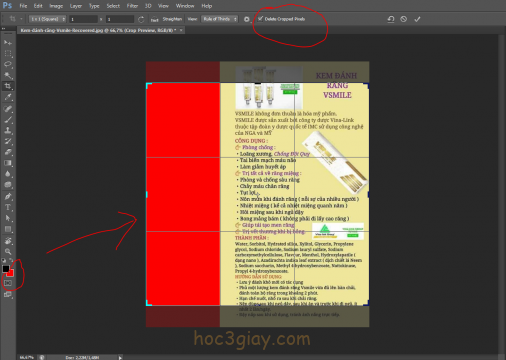 Bạn thấy nó như thế nào. Khá là thú vị phải không, bạn nào mà không biết cách sửa ra sao đó. Bây giờ đã biết rồi. Được rồi hẹn mọi người ở những bài viết kế tiếp.
Bạn thấy nó như thế nào. Khá là thú vị phải không, bạn nào mà không biết cách sửa ra sao đó. Bây giờ đã biết rồi. Được rồi hẹn mọi người ở những bài viết kế tiếp.






